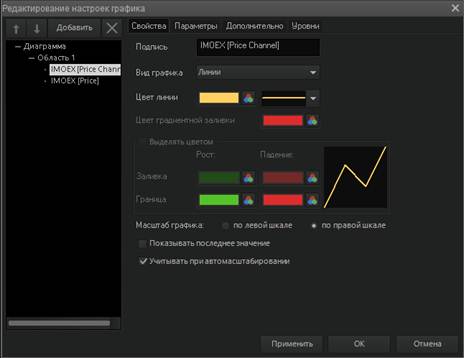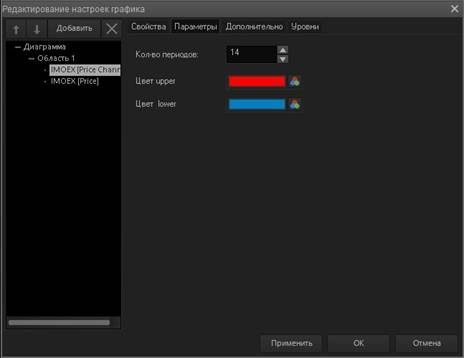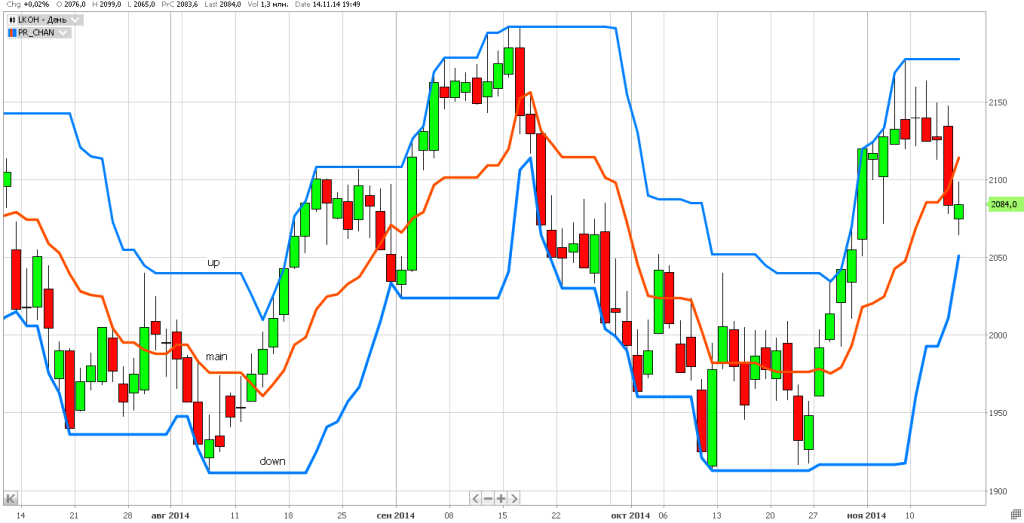ਪ੍ਰਾਈਸ ਚੈਨਲ ਇੰਡੀਕੇਟਰ ਦੀ ਖੋਜ 40 ਸਾਲ ਪਹਿਲਾਂ ਇੱਕ ਅਮਰੀਕੀ ਵਪਾਰੀ ਆਰ. ਡੋਨਚਯਾਨ ਦੁਆਰਾ ਕੀਤੀ ਗਈ ਸੀ। ਵਪਾਰੀ ਇਸਨੂੰ ਇੱਕ ਭਰੋਸੇਮੰਦ ਸਾਧਨ ਮੰਨਦੇ ਹਨ, ਜਿਸਦੇ ਸੰਕੇਤਾਂ ਨੂੰ ਕਲਾਸਿਕ ਕੀਮਤ ਚੈਨਲ ਰਣਨੀਤੀ ਦੁਆਰਾ ਧਿਆਨ ਵਿੱਚ ਰੱਖਿਆ ਜਾਂਦਾ ਹੈ। ਰੁਝਾਨ ਦੀ ਤਾਕਤ ਅਤੇ ਵਿਕਰੀ ਵਾਲੀਅਮ ਦੇ ਸੰਕੇਤਾਂ ਦੇ ਨਾਲ ਮਿਲਾ ਕੇ, ਇਹ ਬਹੁਤ ਪ੍ਰਭਾਵਸ਼ਾਲੀ ਹੋ ਸਕਦਾ ਹੈ। [ਸਿਰਲੇਖ id=”attachment_13460″ align=”aligncenter” width=”718″]
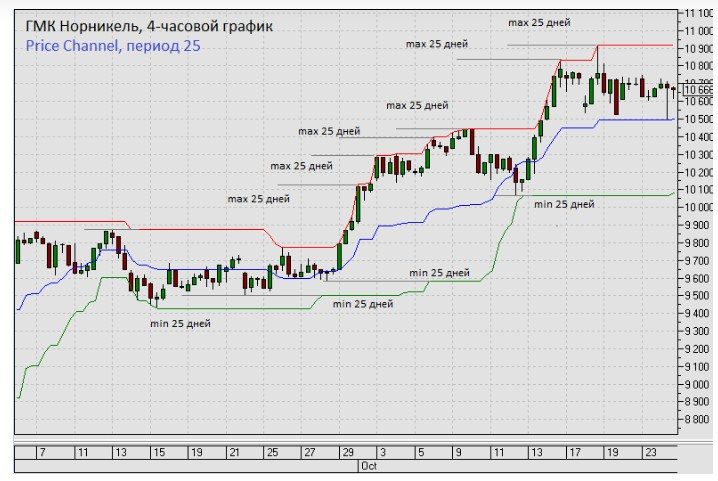
ਕੀਮਤ ਚੈਨਲ ਸੂਚਕ ਕੀ ਹੈ
ਪ੍ਰਾਈਸ ਚੈਨਲ ਇੰਡੀਕੇਟਰ (ਪੀਸੀ), ਜਾਂ ਪ੍ਰਾਈਸ ਚੈਨਲ ਇੰਡੀਕੇਟਰ (ਪ੍ਰਾਈਸ ਚੈਨਲ), ਇੱਕ ਕਿਸਮ ਦਾ ਲਿਫਾਫਾ ਹੈ ਜੋ ਕਿਸੇ ਸੰਪਤੀ ਦੇ ਓਵਰਸੋਲਡ ਜਾਂ ਓਵਰਬੌਟ ਖੇਤਰਾਂ ਨੂੰ ਨਿਰਧਾਰਤ ਕਰਦਾ ਹੈ।
ਵਪਾਰ ਵਿੱਚ ਇੱਕ ਕੀਮਤ ਚੈਨਲ ਇੱਕ “ਕਾਰੀਡੋਰ” ਹੈ ਜਿਸ ਦੇ ਅੰਦਰ ਕੀਮਤ ਲਗਾਤਾਰ ਵਧ ਰਹੀ ਹੈ। ਇਸ ਦੀਆਂ ਸੀਮਾਵਾਂ ਸਮਰਥਨ ਅਤੇ ਵਿਰੋਧ ਦੀਆਂ ਲਾਈਨਾਂ ਦੁਆਰਾ ਦਰਸਾਈਆਂ ਗਈਆਂ ਹਨ।
PC ਸੂਚਕ ਚੁਣੇ ਹੋਏ ਅੰਤਰਾਲ ਲਈ ਸਥਾਨਕ ਅਧਿਕਤਮ ਅਤੇ ਨਿਊਨਤਮ ਕੀਮਤਾਂ ਨੂੰ ਦਰਸਾਉਂਦੀਆਂ ਲਾਈਨਾਂ ਦੁਆਰਾ ਚੁਣੀ ਗਈ ਕੀਮਤ ਸੀਮਾ ਨੂੰ ਸੀਮਿਤ ਕਰਦਾ ਹੈ। ਨਾਲ ਹੀ, ਚੈਨਲ ਦੇ ਅੰਦਰ, ਇੱਕ ਕੇਂਦਰੀ ਧੁਰਾ ਬਣਦਾ ਹੈ, ਜੋ ਅੰਦੋਲਨ ਦੀ ਆਮ ਦਿਸ਼ਾ ਨੂੰ ਦਰਸਾਉਂਦਾ ਹੈ। ਕੀਮਤ ਚੈਨਲ ਸੂਚਕ 2 ਫੰਕਸ਼ਨ ਕਰਦਾ ਹੈ:
- ਰੁਝਾਨ ਦੀ ਦਿਸ਼ਾ ਦਿਖਾਉਂਦਾ ਹੈ;
- ਉੱਪਰੀ ਜਾਂ ਹੇਠਲੇ ਸੀਮਾਵਾਂ ਰਾਹੀਂ ਕੀਮਤ ਦੇ ਬ੍ਰੇਕਆਉਟ ਬਾਰੇ ਸੰਕੇਤ।
ਸੂਚਕ ਗਣਨਾ ਫਾਰਮੂਲਾ
ਕੀਮਤ ਚੈਨਲ ਦੀਆਂ ਸੀਮਾਵਾਂ ਨੂੰ ਪਲਾਟ ਕਰਦੇ ਸਮੇਂ, ਕੀਮਤ ਚੈਨਲ ਸੂਚਕ n-ਪੀਰੀਅਡ ਲਈ ਨਵੀਨਤਮ ਸਥਾਨਕ ਉੱਚ ਅਤੇ ਨੀਵਾਂ ਨੂੰ ਧਿਆਨ ਵਿੱਚ ਰੱਖਦਾ ਹੈ।
ਉਪਰਲੀ ਸੀਮਾ ਚੁਣੇ ਹੋਏ ਅੰਤਰਾਲ ਲਈ ਸਭ ਤੋਂ ਉੱਚੀ ਕੀਮਤ ਨੂੰ ਦਰਸਾਉਂਦੀ ਹੈ:
Price_Channel_Upper = ਅਧਿਕਤਮ(ਕੀਮਤ ਉੱਚ(n))
ਹੇਠਲੀ ਸੀਮਾ ਉਸੇ ਸਮੇਂ ਲਈ ਘੱਟੋ-ਘੱਟ ਸੰਪਤੀ ਦੀ ਕੀਮਤ ਦਿਖਾਉਂਦੀ ਹੈ:
Price_Channel_Lower = Min(PriceLow(n));
ਕੇਂਦਰੀ ਲਾਈਨ ਉਪਰਲੀਆਂ ਅਤੇ ਹੇਠਲੀਆਂ ਸੀਮਾਵਾਂ ਦੇ ਮੁੱਲਾਂ ਦੇ ਵਿਚਕਾਰ ਗਣਿਤ ਦਾ ਮਾਧਿਅਮ ਹੈ (ਕੀਮਤ ਚੈਨਲ ਦੇ ਸਾਰੇ ਸੰਸਕਰਣਾਂ ਲਈ ਗਣਨਾ ਨਹੀਂ ਕੀਤੀ ਜਾਂਦੀ ਹੈ):
Price_Channel_Middle= (ਕੀਮਤ_ਚੈਨਲ_ਉੱਪਰ+ਕੀਮਤ_ਚੈਨਲ_ਲੋਅਰ)/2)ਜਦੋਂ ਤੱਕ ਐਕਸਟ੍ਰੀਮਮ ਚੁਣੀ ਗਈ ਸਮਾਂ ਸੀਮਾ ਦੇ ਅੰਦਰ ਢੁਕਵਾਂ ਹੁੰਦਾ ਹੈ, ਹਰੀਜੱਟਲ ਬੇਸ ਲਾਈਨਾਂ ਬਣ ਜਾਂਦੀਆਂ ਹਨ। ਜਦੋਂ ਇਹ ਬਦਲਦਾ ਹੈ, ਤਾਂ ਚਾਰਟ ਨੂੰ ਨਵੇਂ ਉੱਚ ਜਾਂ ਨੀਵੇਂ ਦੇ ਮੁਕਾਬਲੇ ਦੁਬਾਰਾ ਬਣਾਇਆ ਜਾਂਦਾ ਹੈ। 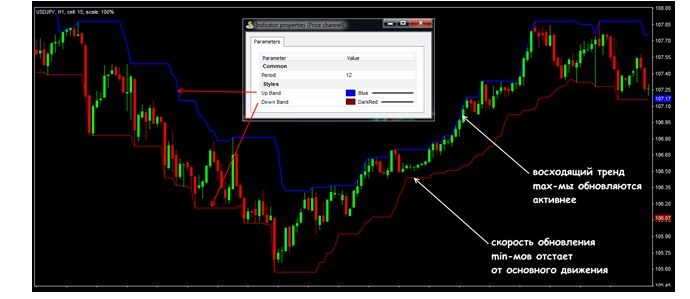
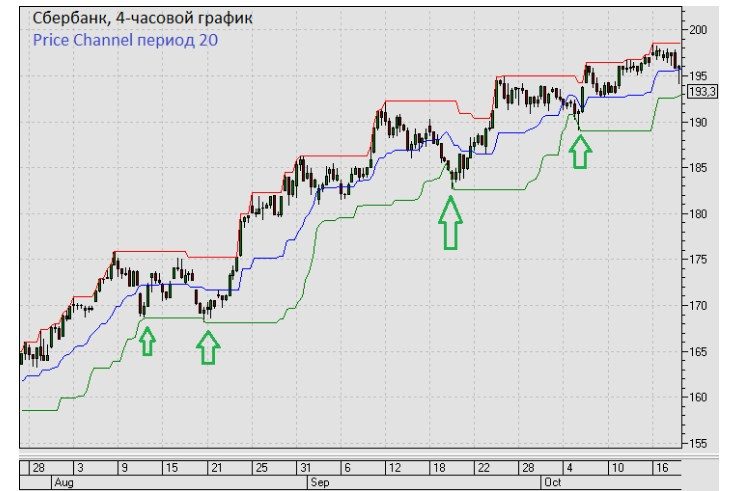
ਡੋਨਚੀਅਨ ਚੈਨਲ ਸੂਚਕ ਦੀ ਵਰਤੋਂ ਕਰਨ ਦੇ ਫਾਇਦੇ ਅਤੇ ਨੁਕਸਾਨ
ਪੀਸੀ ਨੂੰ ਇੱਕ ਪ੍ਰਭਾਵਸ਼ਾਲੀ ਸੂਚਕ ਮੰਨਿਆ ਜਾਂਦਾ ਹੈ, ਜਿਸਦੀ ਵਰਤੋਂ ਕਈ ਫਾਇਦੇ ਪ੍ਰਦਾਨ ਕਰਦੀ ਹੈ:
- ਵੱਖ-ਵੱਖ ਸਮੇਂ ਲਈ ਕੀਮਤ ਚੈਨਲ ਦੀਆਂ ਸੀਮਾਵਾਂ ਦਾ ਤੇਜ਼ੀ ਨਾਲ ਨਿਰਮਾਣ;
- ਰੁਝਾਨ ਦੀ ਦਿਸ਼ਾ ਦੇਖਣ ਦੀ ਯੋਗਤਾ;
- ਸਮਤਲ ਖੇਤਰਾਂ ਦਾ ਪ੍ਰਦਰਸ਼ਨ.
ਜ਼ਿਆਦਾਤਰ ਰੁਝਾਨ ਸੂਚਕਾਂ ਦੁਆਰਾ ਵਰਤੀਆਂ ਜਾਂਦੀਆਂ ਮੂਵਿੰਗ ਔਸਤਾਂ ਦੇ ਉਲਟ, PC ਬੇਸਲਾਈਨ ਛੋਟੇ ਉਤਰਾਅ-ਚੜ੍ਹਾਅ ਲਈ ਖਾਤਾ ਨਹੀਂ ਹੈ। ਇਹ ਵੀ ਇੱਕ ਮਹੱਤਵਪੂਰਨ ਪਲੱਸ ਹੈ, ਕਿਉਂਕਿ. ਮਾਮੂਲੀ ਭਟਕਣਾਂ ਵੱਲ ਧਿਆਨ ਭਟਕਾਉਣ ਨਾਲ ਸਮੇਂ ਦੀ ਬਰਬਾਦੀ ਹੁੰਦੀ ਹੈ, ਅਤੇ ਸਭ ਤੋਂ ਮਾੜੇ ਹਾਲਾਤ ਵਿੱਚ, ਗਲਤ ਸਿੱਟੇ ਨਿਕਲਦੇ ਹਨ। ਸੂਚਕ ਦੀ ਇਕੋ ਇਕ ਮਹੱਤਵਪੂਰਨ ਕਮਜ਼ੋਰੀ ਬੇਸਲਾਈਨਾਂ ਦਾ ਤੇਜ਼ ਸਮਾਯੋਜਨ ਹੈ, ਜੋ ਅਕਸਰ ਸਮੇਂ ਸਿਰ ਬ੍ਰੇਕਆਉਟ ਦੀ ਭਵਿੱਖਬਾਣੀ ਕਰਨਾ ਮੁਸ਼ਕਲ ਬਣਾਉਂਦਾ ਹੈ। ਹਾਲਾਂਕਿ, ਇਸ ਸਮੱਸਿਆ ਨੂੰ ਵਾਧੂ ਸਾਧਨਾਂ ਦੀ ਵਰਤੋਂ ਕਰਕੇ ਪ੍ਰਭਾਵਸ਼ਾਲੀ ਢੰਗ ਨਾਲ ਹੱਲ ਕੀਤਾ ਜਾ ਸਕਦਾ ਹੈ: ਅਸਥਿਰਤਾ ਦੇ ਸੂਚਕ, ਰੁਝਾਨ ਦੀ ਤਾਕਤ, ਲੰਬਕਾਰੀ ਵਾਲੀਅਮ। ਉਦਾਹਰਨ ਲਈ, ਵਪਾਰ ਮੁੱਲ ਚੈਨਲ ਐਲਗੋਰਿਦਮ ਵਰਟੀਕਲ ਵਾਲੀਅਮ ਚੰਗੇ ਨਤੀਜੇ ਦਿਖਾਉਂਦਾ ਹੈ। ਵਰਟੀਕਲ ਵੌਲਯੂਮ ਡੇਟਾ, ਕੀਮਤ ਕਾਰਵਾਈ ਦੇ ਨਾਲ ਮਿਲਾ ਕੇ, ਰੁਝਾਨ ਤਬਦੀਲੀਆਂ ਦਾ ਪ੍ਰਭਾਵੀ ਅੰਦਾਜ਼ਾ ਲਗਾ ਸਕਦਾ ਹੈ। ਉਦਾਹਰਨ ਲਈ, ਜੇਕਰ ਦੋਵੇਂ ਸੂਚਕ ਵਧਦੇ ਹਨ, ਫਿਰ ਉੱਚ ਪੱਧਰੀ ਸੰਭਾਵਨਾ ਦੇ ਨਾਲ ਅੱਪਟ੍ਰੇਂਡ ਜਾਰੀ ਰਹੇਗਾ। ਇਸਦੇ ਉਲਟ, ਵੌਲਯੂਮ ਅਤੇ ਕੀਮਤਾਂ ਵਿੱਚ ਕਮੀ ਇੱਕ ਹੇਠਲੇ ਰੁਝਾਨ ਦੀ ਭਵਿੱਖਬਾਣੀ ਕਰਦੀ ਹੈ.
ਬੁਨਿਆਦੀ ਸੈਟਿੰਗ
ਸਾਧਨ ਸਥਾਪਤ ਕਰਦੇ ਸਮੇਂ, ਸਿਰਫ ਇੱਕ ਮਾਪਦੰਡ ਵਰਤਿਆ ਜਾਂਦਾ ਹੈ – ਸਮੇਂ ਦੀ ਮਿਆਦ (ਮੋਮਬੱਤੀਆਂ) ਦੀ ਗਿਣਤੀ ਜਿਸ ਲਈ ਐਕਸਟ੍ਰੀਮ ਨੂੰ ਧਿਆਨ ਵਿੱਚ ਰੱਖਿਆ ਜਾਂਦਾ ਹੈ। 14 ਦਾ ਮੁੱਲ ਰਵਾਇਤੀ ਤੌਰ ‘ਤੇ ਨਿਰਧਾਰਤ ਕੀਤਾ ਜਾਂਦਾ ਹੈ, ਪਰ ਇਹ ਚੁਣੀ ਗਈ ਸਮਾਂ-ਸੀਮਾ ਦੇ ਅਧਾਰ ‘ਤੇ ਬਦਲਿਆ ਜਾਂਦਾ ਹੈ। ਥੋੜ੍ਹੇ ਸਮੇਂ ‘ਤੇ, ਚਾਰਟ ਨੂੰ ਬਹੁਤ ਵਾਰ ਮੁੜ ਬਣਾਇਆ ਜਾਂਦਾ ਹੈ, ਲੰਬੇ ਸਮੇਂ ‘ਤੇ – ਹੌਲੀ-ਹੌਲੀ, ਕੀਮਤ ਚੈਨਲ ਦੇ ਅੰਦਰ ਨਵੇਂ ਪੱਧਰਾਂ ਨੂੰ ਨਜ਼ਰਅੰਦਾਜ਼ ਕਰਦੇ ਹੋਏ। ਤਜਰਬੇਕਾਰ ਵਪਾਰੀ ਅਕਸਰ ਇੱਕ ਚਾਰਟ ‘ਤੇ ਵੱਖ-ਵੱਖ ਸਮੇਂ ਦੇ ਨਾਲ ਕਈ ਕੀਮਤ ਚੈਨਲਾਂ ਨੂੰ ਓਵਰਲੇ ਕਰਦੇ ਹਨ। ਇਹ ਬਿਹਤਰ ਭਵਿੱਖਬਾਣੀਆਂ ਦੀ ਆਗਿਆ ਦਿੰਦਾ ਹੈ। ਹਾਲਾਂਕਿ, ਇਹ ਚਾਲ ਸ਼ੁਰੂਆਤ ਕਰਨ ਵਾਲਿਆਂ ਲਈ ਢੁਕਵੀਂ ਨਹੀਂ ਹੈ, ਜੋ ਵੱਡੀ ਗਿਣਤੀ ਵਿੱਚ ਸਿਗਨਲ ਪ੍ਰਾਪਤ ਕਰਨ ਵੇਲੇ ਆਸਾਨੀ ਨਾਲ ਉਲਝਣ ਵਿੱਚ ਪੈ ਸਕਦੇ ਹਨ ਅਤੇ ਅਕੁਸ਼ਲ ਵਪਾਰਕ ਫੈਸਲੇ ਲੈ ਸਕਦੇ ਹਨ। [ਕੈਪਸ਼ਨ id=”attachment_13465″ align=”aligncenter” width=”701″]
 ਕੀਮਤ ਚੈਨਲ ਵਿੱਚ ਲੰਮੀ ਅਤੇ ਛੋਟੀ ਮਿਆਦ[/caption]
ਕੀਮਤ ਚੈਨਲ ਵਿੱਚ ਲੰਮੀ ਅਤੇ ਛੋਟੀ ਮਿਆਦ[/caption]
ਕੀਮਤ ਚੈਨਲ ਸੂਚਕ ‘ਤੇ ਅਧਾਰਤ ਵਪਾਰਕ ਰਣਨੀਤੀਆਂ
ਕਲਾਸਿਕ ਪ੍ਰਾਈਸ ਚੈਨਲ ਵਪਾਰ 2 ਮੁੱਖ ਤਰੀਕਿਆਂ ਦੀ ਵਰਤੋਂ ਕਰਦਾ ਹੈ: ਕੀਮਤ ਰੇਂਜ ਦੇ ਅੰਦਰ ਕੰਮ ਕਰਨਾ ਅਤੇ ਪੱਧਰ ਟੁੱਟਣ ‘ਤੇ ਕਾਰਵਾਈਆਂ। ਇਹਨਾਂ ਪਹੁੰਚਾਂ ਦੇ ਢਾਂਚੇ ਦੇ ਅੰਦਰ, ਇੱਥੇ 4 ਬੁਨਿਆਦੀ ਨਿਯਮ ਹਨ ਜੋ ਕੁਝ ਖਾਸ ਓਪਰੇਸ਼ਨਾਂ ਨੂੰ ਲਾਗੂ ਕਰਨ ਲਈ ਨਿਰਧਾਰਤ ਕਰਦੇ ਹਨ ਜਦੋਂ ਸੰਬੰਧਿਤ ਸਿਗਨਲ ਦਿਖਾਈ ਦਿੰਦੇ ਹਨ।
| ਓਪਰੇਸ਼ਨ | ਕਾਰਵਾਈ ਕਰਨ ਲਈ ਸੰਕੇਤ |
| ਖਰੀਦੋ | ਕੀਮਤ 20 ਦੀ ਮਿਆਦ ਦੇ ਨਾਲ ਉਪਰਲੇ ਪੱਧਰ ਦੇ ਉੱਪਰ ਬੰਦ ਹੁੰਦੀ ਹੈ |
| ਵਿਕਰੀ | ਕੀਮਤ 20 ਦੀ ਮਿਆਦ ਦੇ ਨਾਲ ਹੇਠਲੇ ਸੀਮਾ ਨੂੰ ਤੋੜਦੀ ਹੈ |
| ਲੰਬੇ (ਲੰਬੇ) ਅਹੁਦਿਆਂ ਨੂੰ ਬੰਦ ਕਰਨਾ | ਹੇਠਲੀ ਸੀਮਾ ਪੰਜਵੇਂ ਅਰਸੇ ਤੋਂ ਬਾਅਦ ਦੁਬਾਰਾ ਬਣਾਈ ਗਈ ਸੀ |
| ਛੋਟੀਆਂ (ਛੋਟੀਆਂ) ਸਥਿਤੀਆਂ ਨੂੰ ਬੰਦ ਕਰਨਾ | ਉਪਰਲੀ ਸੀਮਾ ਨੂੰ ਪੰਜਵੇਂ ਦੌਰ ਤੋਂ ਬਾਅਦ ਦੁਬਾਰਾ ਬਣਾਇਆ ਗਿਆ ਸੀ |
ਕਲਾਸਿਕ ਪ੍ਰਾਈਸ ਚੈਨਲ ਰਣਨੀਤੀ ਵਿੱਚ ਕੇਂਦਰੀ ਧੁਰੇ ਦੇ ਪਿੱਛੇ ਬੰਦ ਹੋਣ ਵਾਲੇ 2 ਪਿਛਲੀਆਂ ਦੀ ਪਾਲਣਾ ਕਰਦੇ ਹੋਏ, ਤੀਜੀ ਮੋਮਬੱਤੀ ਦੇ ਖੁੱਲਣ ‘ਤੇ ਇੱਕ ਸੌਦਾ ਖੋਲ੍ਹਣਾ ਸ਼ਾਮਲ ਹੈ। ਉਸੇ ਸਮੇਂ, ਸਟਾਪ ਲੌਸ ਮੋਮਬੱਤੀ ਦੀ ਘੱਟੋ-ਘੱਟ ਕੀਮਤ ਦੇ ਅਨੁਸਾਰੀ ਪੱਧਰ ‘ਤੇ ਸੈੱਟ ਕੀਤਾ ਗਿਆ ਹੈ ਜੋ ਪਹਿਲਾਂ ਮੱਧ ਲਾਈਨ ਤੋਂ ਟੁੱਟਿਆ ਸੀ।
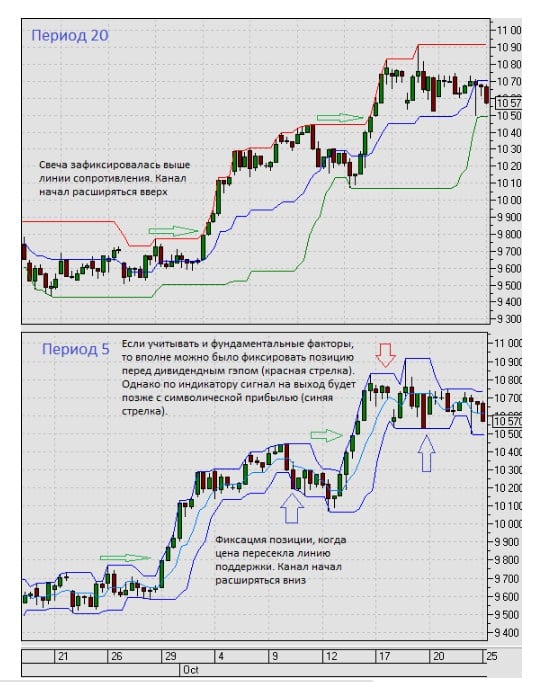

Fibonacci: ਰਿਵਰਸਲ ਸਿਸਟਮ[/caption] ਕੀਮਤ ਚੈਨਲ ਸੂਚਕ ‘ਤੇ ਆਧਾਰਿਤ ਵਪਾਰ ਪ੍ਰਣਾਲੀ: https://youtu.be/wT1DqfUKUAc
ਸੰਕੇਤਕ ਦੀ ਵਰਤੋਂ ਕਦੋਂ ਕਰਨੀ ਹੈ
ਕੀਮਤ ਚੈਨਲਾਂ ਰਾਹੀਂ ਵਪਾਰ ਕਰਨਾ, ਸਮੇਤ। ਇੱਕ PC-ਇੰਡੀਕੇਟਰ ਦੀ ਵਰਤੋਂ ਕਰਦੇ ਹੋਏ, ਕਿਸੇ ਵੀ ਬਜ਼ਾਰ ਵਿੱਚ ਕੀਤਾ ਜਾ ਸਕਦਾ ਹੈ, ਓਪਰੇਸ਼ਨ ਦੀ ਜ਼ਰੂਰੀਤਾ ਦੀ ਪਰਵਾਹ ਕੀਤੇ ਬਿਨਾਂ. ਇਹ ਅਕਸਰ ਵੱਖ-ਵੱਖ ਵਪਾਰ ਪ੍ਰਣਾਲੀਆਂ ਲਈ ਤਕਨੀਕੀ ਆਧਾਰ ਵਜੋਂ ਵਰਤਿਆ ਜਾਂਦਾ ਹੈ: ਰੁਝਾਨ ਅਤੇ ਵਿਰੋਧੀ-ਰੁਝਾਨ ਦੋਵੇਂ।
ਪ੍ਰਸਿੱਧ ਟਰਮੀਨਲਾਂ ਵਿੱਚ ਕੀਮਤ ਚੈਨਲਾਂ ਦੁਆਰਾ ਵਪਾਰ – ਕੀਮਤ ਚੈਨਲ ਦੀ ਵਰਤੋਂ ਕਿਵੇਂ ਕਰੀਏ
ਇੱਕ ਕੀਮਤ ਚੈਨਲ ਇੱਕ ਸੂਚਕ ਹੁੰਦਾ ਹੈ ਜੋ ਕਿਸੇ ਵੀ ਵਪਾਰਕ ਟਰਮੀਨਲ ਵਿੱਚ ਵਰਤਿਆ ਜਾ ਸਕਦਾ ਹੈ। ਹਰੇਕ ਸਾਫਟਵੇਅਰ ਪੈਕੇਜ ਵਿੱਚ, ਇਸਦੀ ਸੰਰਚਨਾ ਅਨੁਭਵੀ ਅਤੇ ਸਧਾਰਨ ਹੈ। ਤੁਹਾਨੂੰ ਪਹਿਲਾਂ ਤੋਂ ਕੀਮਤ ਚੈਨਲ ਸੂਚਕ ਡਾਊਨਲੋਡ ਕਰਨ ਦੀ ਲੋੜ ਹੈ, ਕਿਉਂਕਿ. ਇਹ ਜ਼ਿਆਦਾਤਰ ਇੰਟਰਫੇਸਾਂ ਦੇ ਸਟੈਂਡਰਡ ਪੈਕੇਜ ਵਿੱਚ ਸ਼ਾਮਲ ਨਹੀਂ ਹੈ।
MT4 ਲਈ ਕੀਮਤ ਚੈਨਲ ਸੂਚਕ
MetaTrader ਸਾਫਟਵੇਅਰ ਪੈਕੇਜ ਵਪਾਰੀਆਂ ਵਿੱਚ ਸਭ ਤੋਂ ਵੱਧ ਪ੍ਰਸਿੱਧ ਹੈ। ਇਹ ਤੁਹਾਨੂੰ ਕੁਝ ਹੀ ਮਿੰਟਾਂ ਵਿੱਚ ਤੁਹਾਡੇ PC ਨੂੰ ਸਥਾਪਿਤ ਅਤੇ ਸੰਰਚਿਤ ਕਰਨ ਦੀ ਇਜਾਜ਼ਤ ਦਿੰਦਾ ਹੈ।

ਅਤੇ ਉਪ-ਆਈਟਮ “ਓਪਨ ਡਾਟਾ ਡਾਇਰੈਕਟਰੀ” ਨੂੰ ਚੁਣੋ। ਦਿਖਾਈ ਦੇਣ ਵਾਲੀ ਵਿੰਡੋ ਵਿੱਚ, “MQL4” ਫੋਲਡਰ ਤੇ ਜਾਓ, ਫਿਰ “ਇੰਡੀਕੇਟਰਜ਼” ਤੇ ਜਾਓ, ਜਿੱਥੇ ਇੰਡੀਕੇਟਰ ਇੰਸਟਾਲੇਸ਼ਨ ਫਾਈਲ ਦੀ ਨਕਲ ਕੀਤੀ ਗਈ ਹੈ। ਟਰਮੀਨਲ ਦੇ ਨੈਵੀਗੇਟਰ ਵਿੱਚ “ਸੂਚਕ” ਫੋਲਡਰ ਲੱਭੋ। ਸੱਜੇ ਮਾਊਸ ਬਟਨ ਨਾਲ ਇਸ ‘ਤੇ ਕਲਿੱਕ ਕਰੋ ਅਤੇ ਅੱਪਡੇਟ ਆਈਟਮ ਦੀ ਚੋਣ ਕਰੋ. ਫਿਰ ਕੈਟਾਲਾਗ ਸੂਚੀ ਵਿੱਚ ਕੀਮਤ ਚੈਨਲ ਲੱਭੋ ਅਤੇ ਖੱਬੇ ਮਾਊਸ ਬਟਨ ‘ਤੇ ਡਬਲ-ਕਲਿੱਕ ਕਰਕੇ ਇਸਨੂੰ ਖੋਲ੍ਹੋ। ਪ੍ਰੀ-ਸੈੱਟ ਵਿੰਡੋ ਦਿਖਾਈ ਦੇਵੇਗੀ. “ਆਮ” ਟੈਬ ਵਿੱਚ, “DLL ਆਯਾਤ ਦੀ ਇਜਾਜ਼ਤ ਦਿਓ” ਆਈਟਮ ਦੇ ਨਾਲ ਵਾਲੇ ਬਾਕਸ ਨੂੰ ਚੈੱਕ ਕਰਨਾ ਯਕੀਨੀ ਬਣਾਓ।
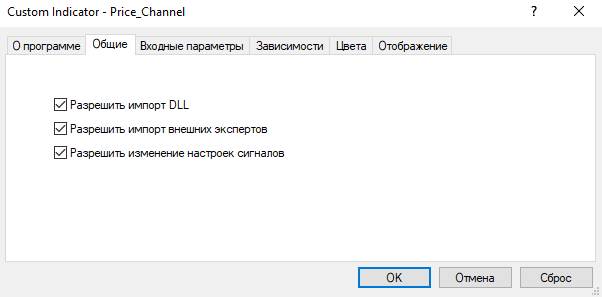
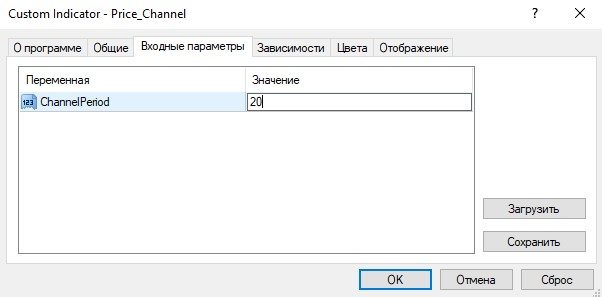
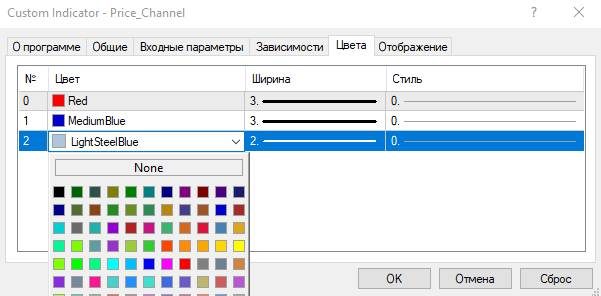
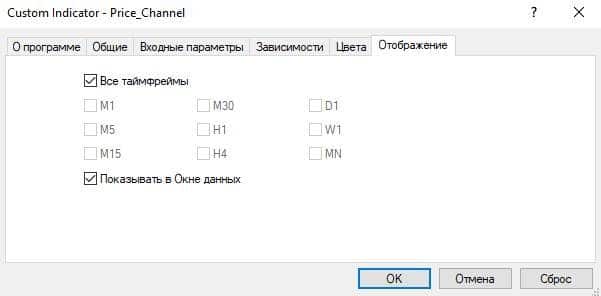
Quik ਵਿੱਚ ਇੱਕ ਕੀਮਤ ਚੈਨਲ ਸਥਾਪਤ ਕਰਨਾ
ਕੁਇਕ ਪ੍ਰੋਗਰਾਮ ਵੀ ਪ੍ਰਸਿੱਧ ਹੈ ਅਤੇ ਬਹੁਤ ਸਾਰੇ ਵੱਡੇ ਦਲਾਲਾਂ ਦੁਆਰਾ ਵਰਤਿਆ ਜਾਂਦਾ ਹੈ। ਟਰਮੀਨਲ ਦੇ ਅੰਦਰ ਇੱਕ PC ਨੂੰ ਸਥਾਪਿਤ ਕਰਨ ਨਾਲ ਨਜਿੱਠਣਾ ਮੈਟਾ ਟ੍ਰੇਡਰ ਦੀ ਵਰਤੋਂ ਕਰਨ ਜਿੰਨਾ ਆਸਾਨ ਹੈ।
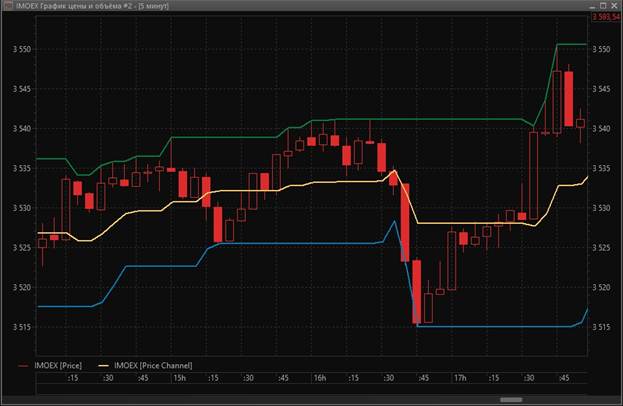
ਕੁਇਕ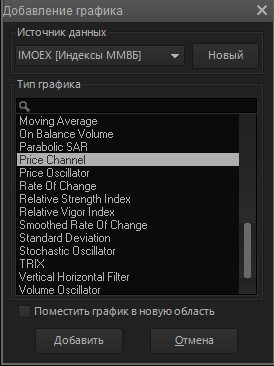
ਅਤੇ ਇਸ ਨੂੰ ਐਡਜਸਟ ਕਰਨ ਦੀ ਲੋੜ ਹੈ। ਅਜਿਹਾ ਕਰਨ ਲਈ, ਚਾਰਟ ਖੇਤਰ ਵਿੱਚ ਖੱਬੇ ਮਾਊਸ ਬਟਨ ‘ਤੇ ਡਬਲ-ਕਲਿੱਕ ਕਰੋ, ਖੁੱਲ੍ਹਣ ਵਾਲੀ ਵਿੰਡੋ ਵਿੱਚ, ਵਿੱਤੀ ਸਾਧਨ ਦੇ ਨਾਮ ਨਾਲ ਆਈਟਮ ਦੀ ਚੋਣ ਕਰੋ ਜਿਸ ਲਈ ਕੀਮਤ ਚੈਨਲ ਬਣਾਇਆ ਗਿਆ ਹੈ। ਉਪਰੋਕਤ ਉਦਾਹਰਨ ਵਿੱਚ, ਇਹ ਇੱਕ ਸਤਰ ਹੈ ਜਿਸਨੂੰ “IMOEX (ਕੀਮਤ ਚੈਨਲ)” ਕਿਹਾ ਜਾਂਦਾ ਹੈ।